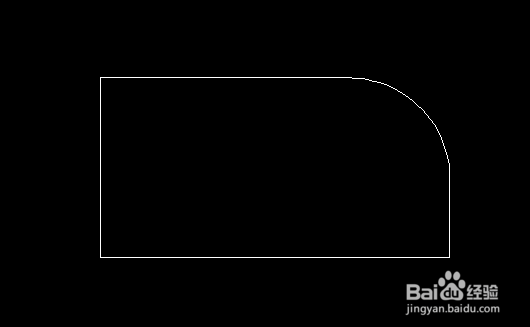1、电脑打开AutoCAD。
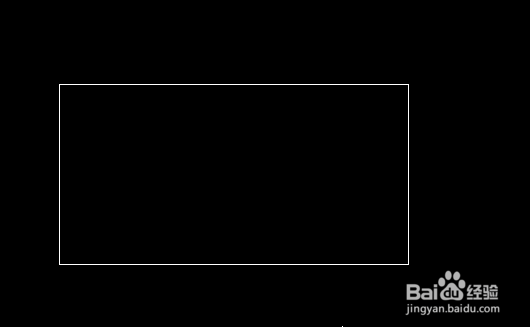
2、输入圆角命令F,按空格键确定。
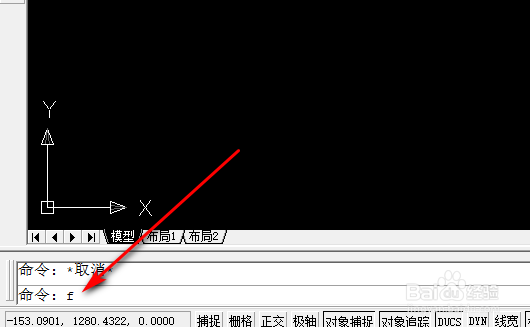
3、确定圆角命令后,输入R,然后按空格键确定。
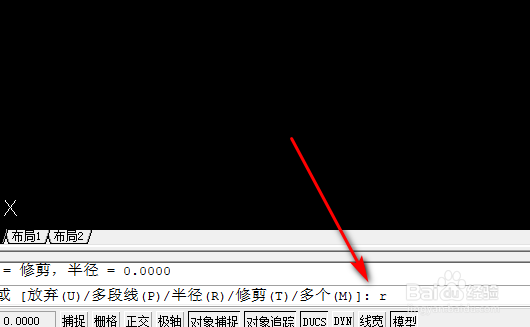
4、确定R后,输入圆角半径,然后按空格键确定。
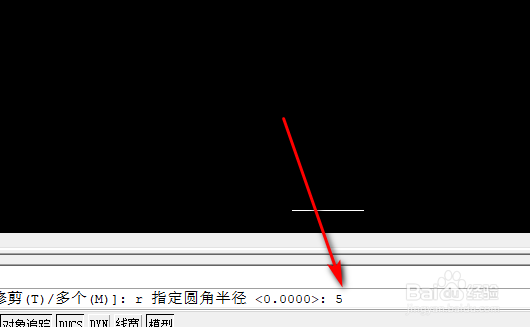
5、确定半径后,选择修剪T。
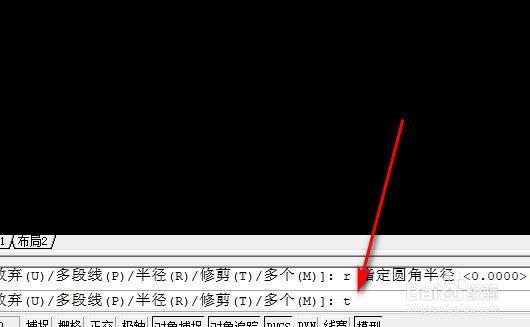
6、确定修剪后,会再次提示修剪还是不修剪,输入T修剪。

7、输入t修剪后,选择对象就可以了。
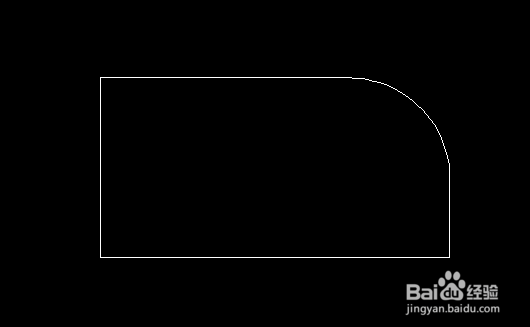
时间:2024-10-25 14:10:54
1、电脑打开AutoCAD。
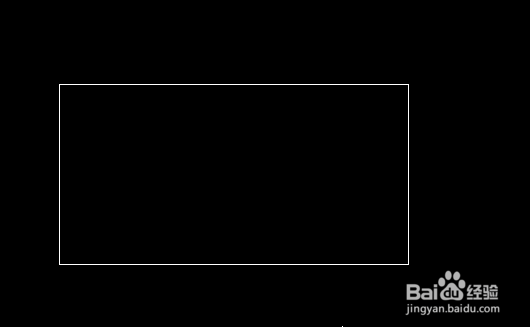
2、输入圆角命令F,按空格键确定。
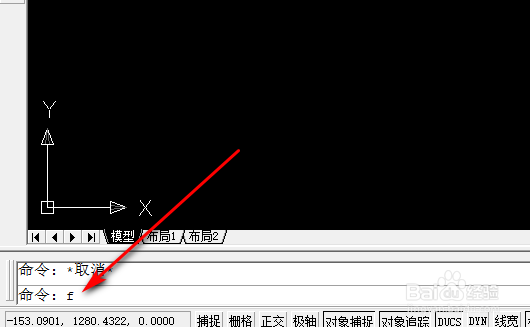
3、确定圆角命令后,输入R,然后按空格键确定。
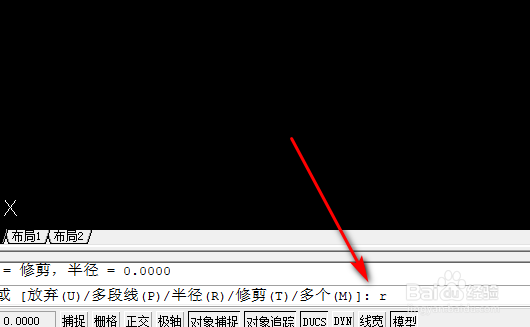
4、确定R后,输入圆角半径,然后按空格键确定。
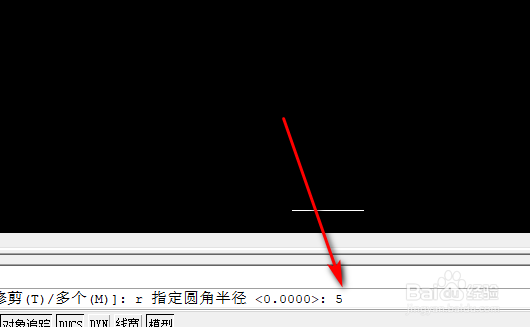
5、确定半径后,选择修剪T。
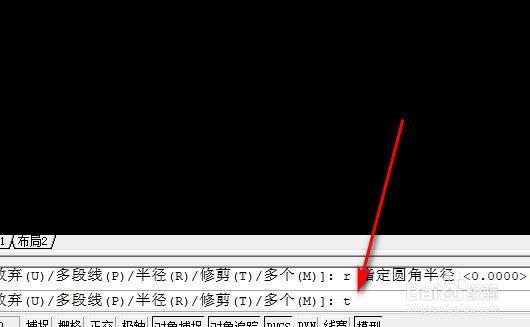
6、确定修剪后,会再次提示修剪还是不修剪,输入T修剪。

7、输入t修剪后,选择对象就可以了。